
マテリアルはシンプルにカラーや反射などのパラメータを操作して質感を表現するというのも一つですが、シェーダーノードを活用することでより複雑なテクスチャやマテリアルを作成することが可能です。
Maxonが提供しているバイアスレンダラーのRedshiftでもRedshift Shader Graphというツールが用意されており、シェーダーグラフを活用することでマテリアルエディタだけでは出来ない様々なマテリアルを作り出せます。
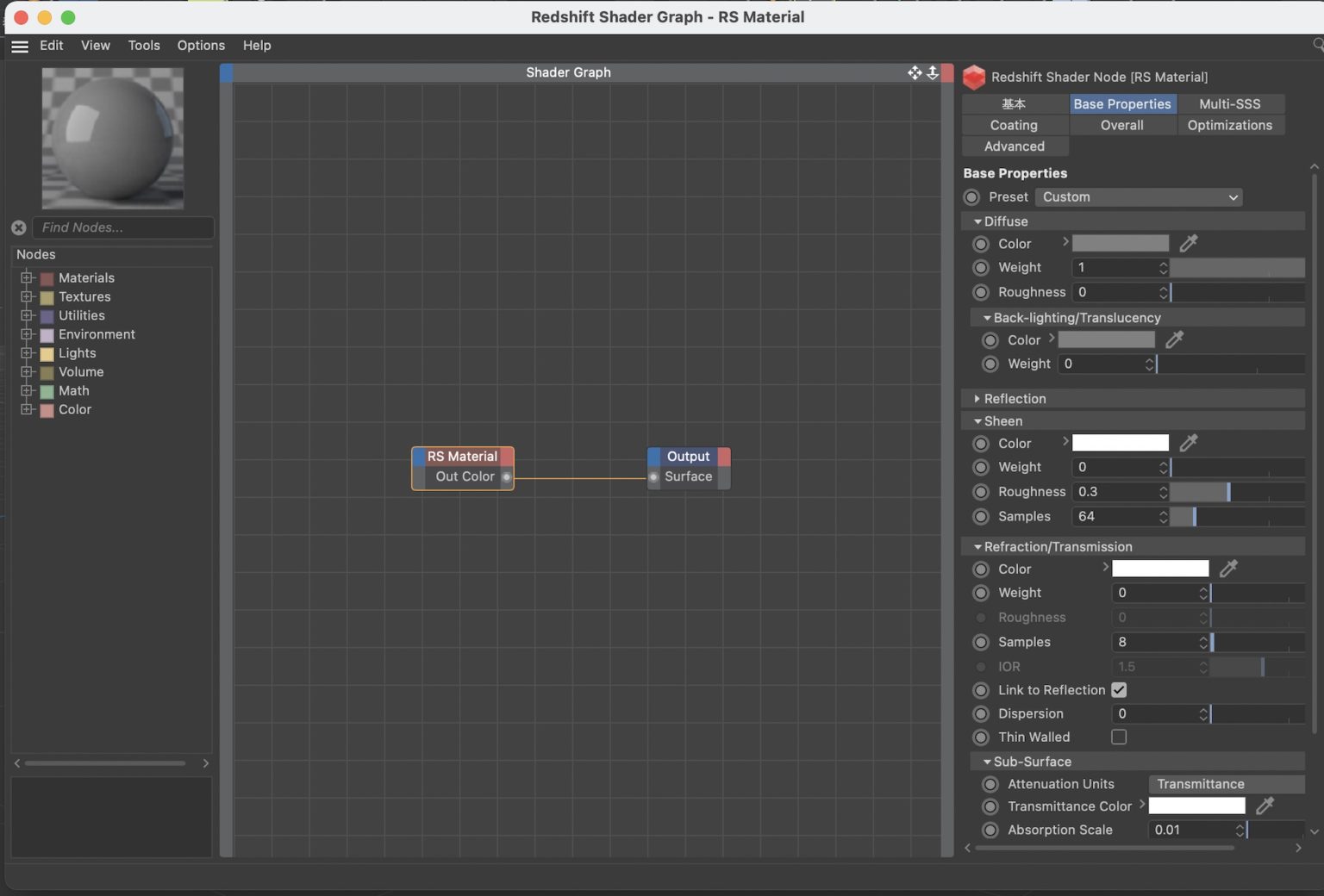
このシェーダーグラフの使い方については「Redshiftのシェーダーグラフの基本操作方法を見てみよう!」や「シェーダーグラフを使ってイメージテクスチャを反映してマテリアルを作成する方法」の記事に詳しく紹介していますが、今回の記事ではより複雑なものを作っていきましょう。
今回のチュートリアルではマテリアルは下のようなペンキが剥がれた金属を表現してみたいと思います。
さらにシェーダノードを追加すればよりリアルに出来ますが、こちらの記事では比較的シンプルなシェーダーノードにしながら、その雰囲気に近づけるものを作成してみました。
Redshiftマテリアルの作成
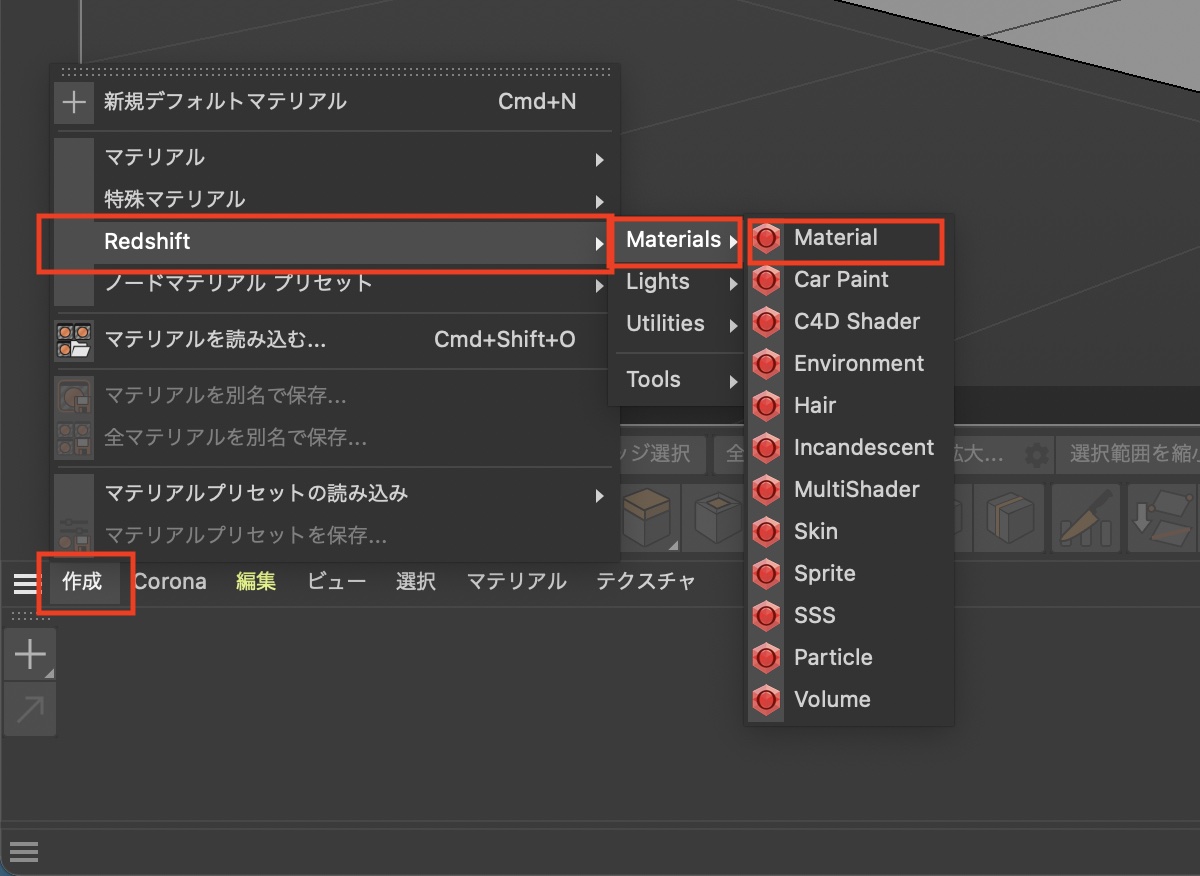
マテリアルマネージャの「作成」から「Redshift」の中にある「Materials」、「Materials」からRedshiftマテリアルを作成します。
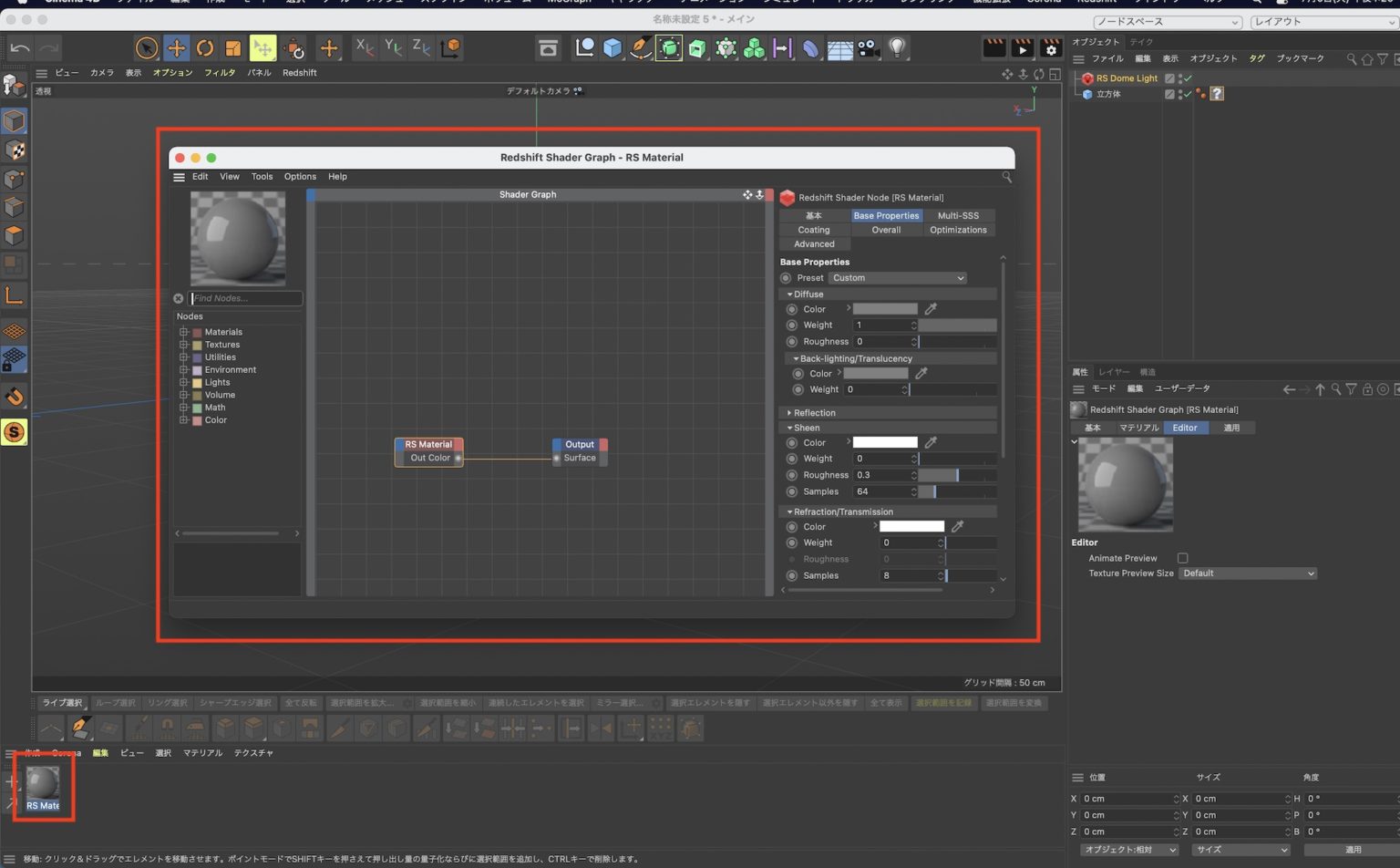
「RS Material」をダブルクリックしてRedshift Shader Graphを開きます。なお、レンダリング設定ではレンダラーを「Redshift」にしておきましょう。
3つのマテリアルを作成する
「塗装の剥がれた金属感」を表現するは1つのマテリアルのみでは行えないため、3つのマテリアルを作成し、1つのマテリアルとしてまとめる必要があります。
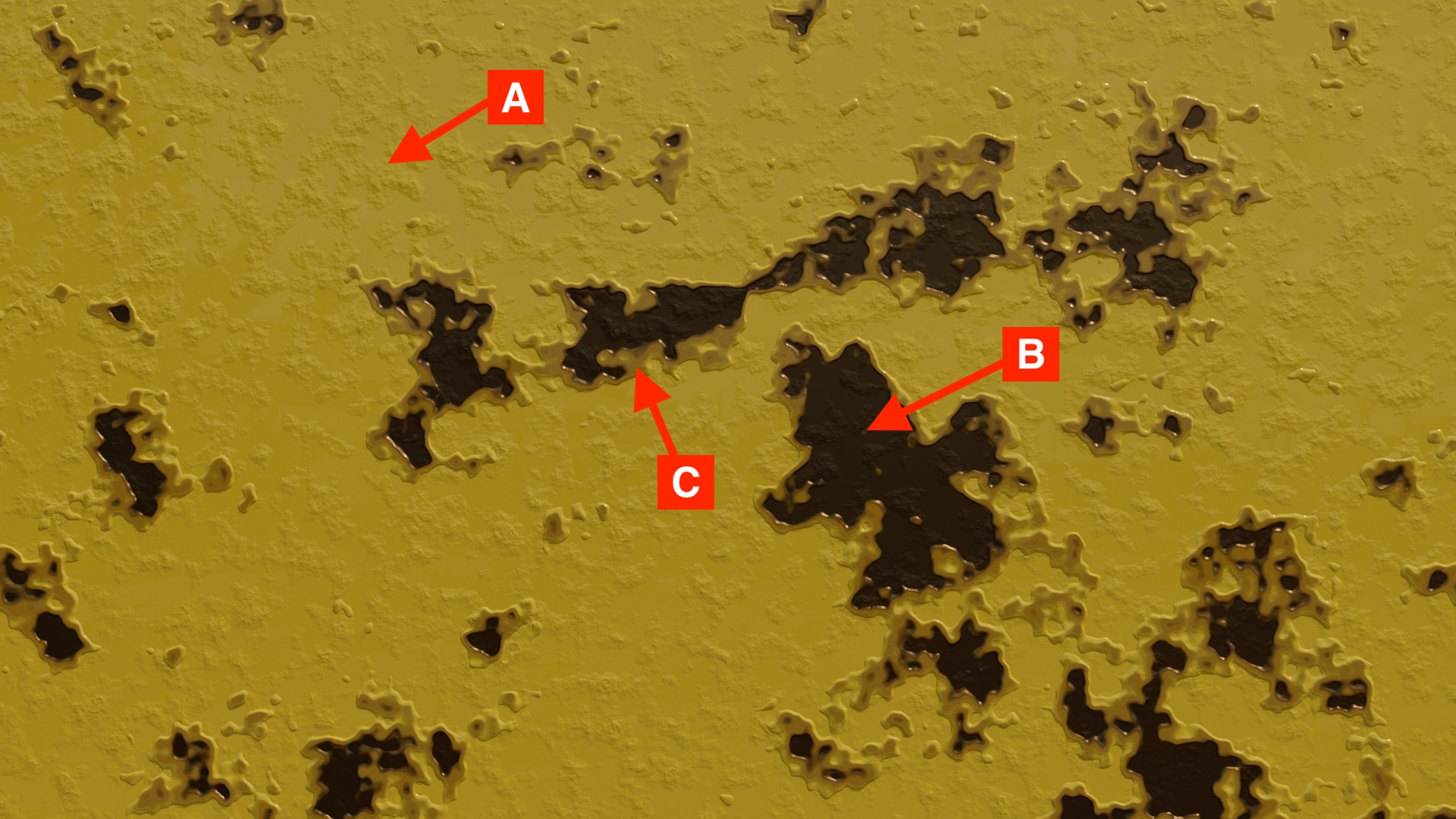
今回のマテリアルでは「塗装部分の表面(A)」、「露出した金属(B)」そして「塗装と金属の境目(C)」の3つをそれぞれ作成し、「RS Material Blender」ノードを使って合成します。また、よりリアルな金属の質感や塗装の剥がれを表現できるように、Cinema 4D標準のノイズを使っていきます。
マテリアルA: 塗装部分の表面
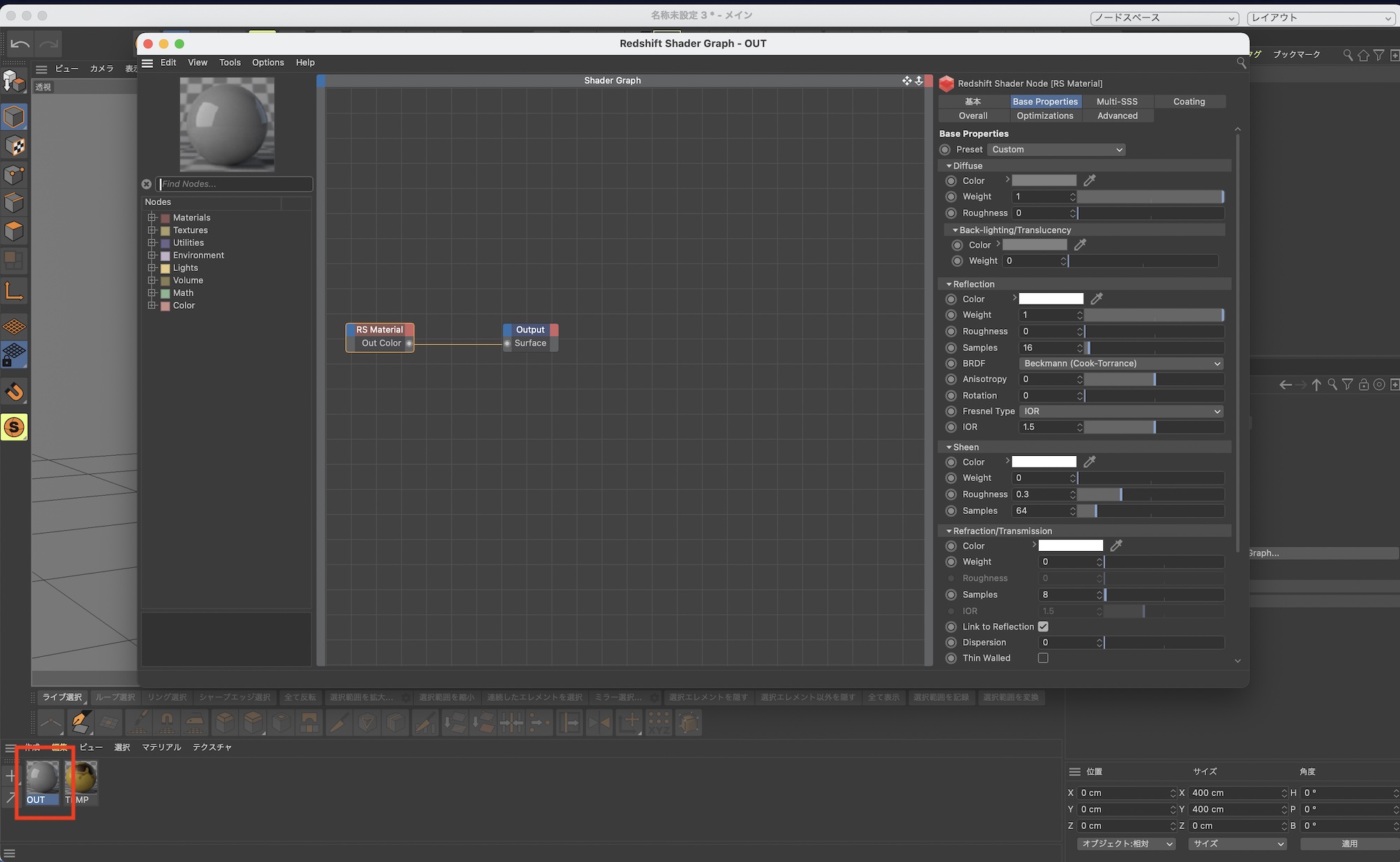
作成したRS Materialをダブルクリックし、Redshift Shader Graphを開きます。デフォルトでは「RS Material」のノードが追加されているので、このノードを使って塗装部分の表面を作成しましょう。
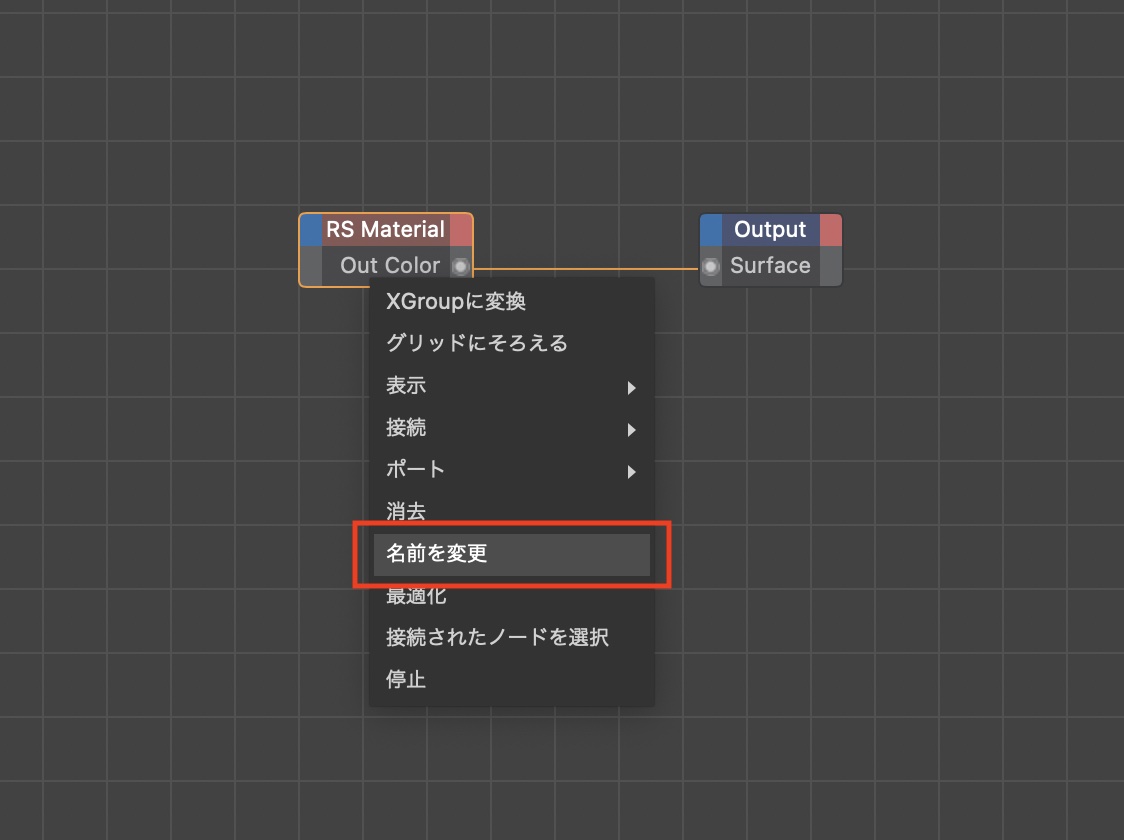
これからノードが増えていくので、ノードを右クリックして「名前を変更」の項目から「Paint Surface(A)」のように名称変更すると良いかもしれません。
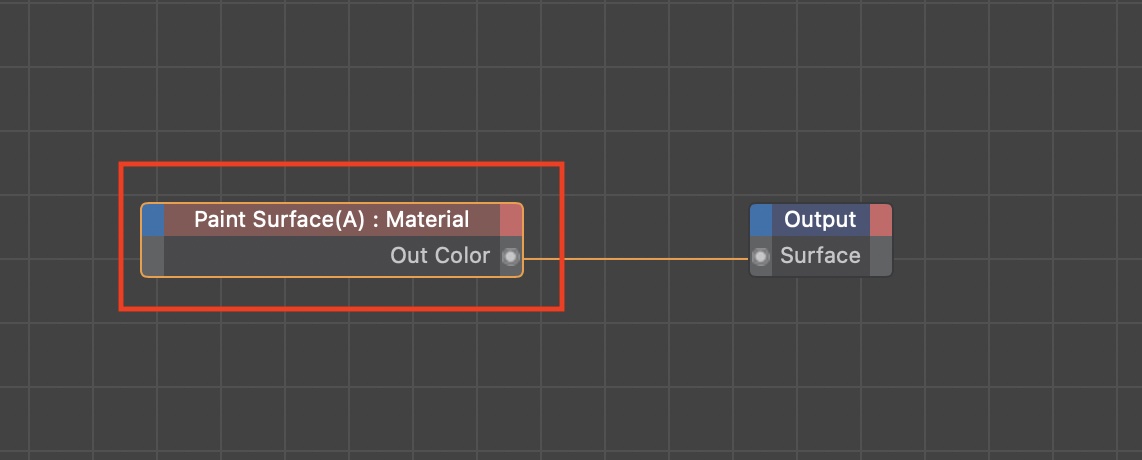
色と反射の設定
「Paint Surface(A)」ノードを選択して右側に表示される「Base Properties」の項目にある「Diffuse(カラー)」の「Color」から色を選択します。
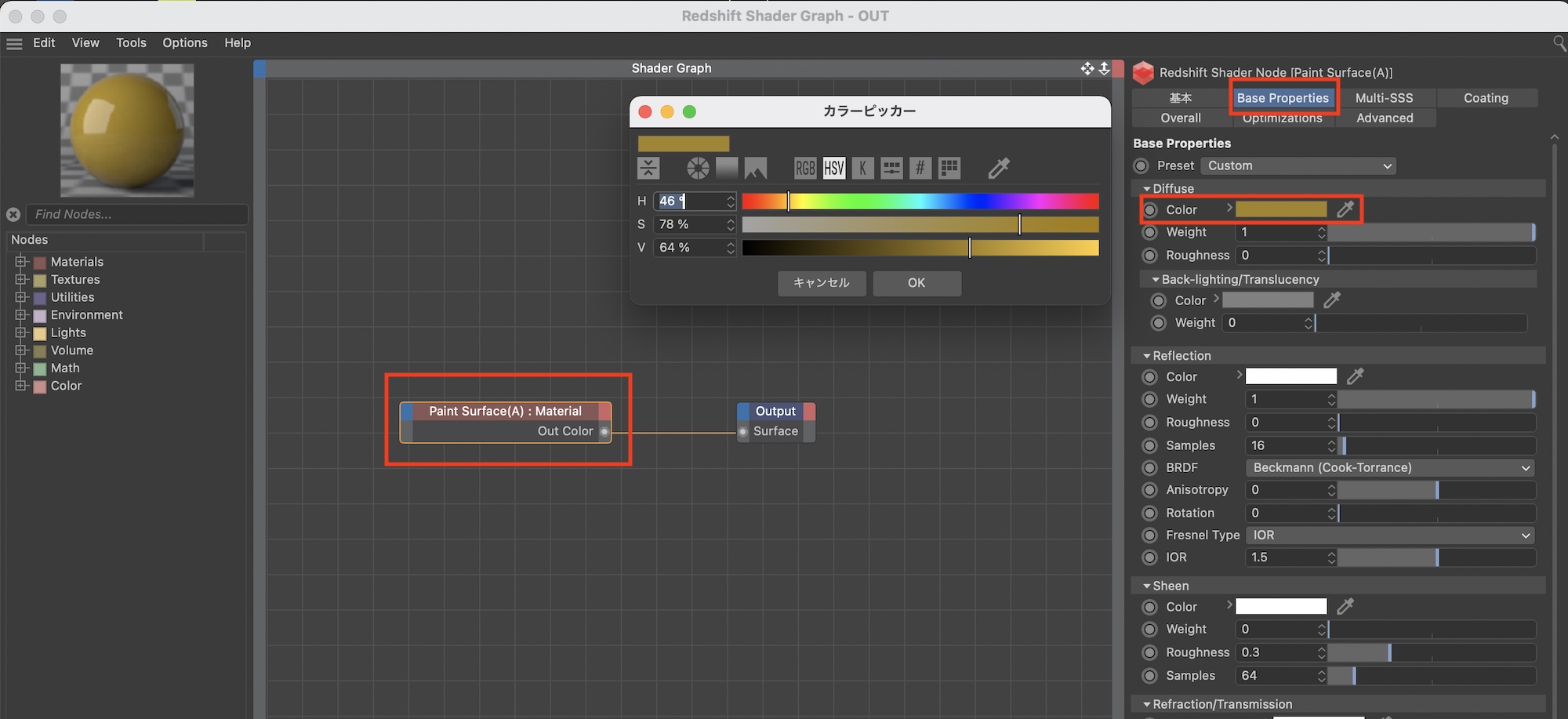
筆者の場合は建設現場のようなイメージで作成したいので、オレンジ寄りの黄色(HSV: 46°/78%/64%)にしています。
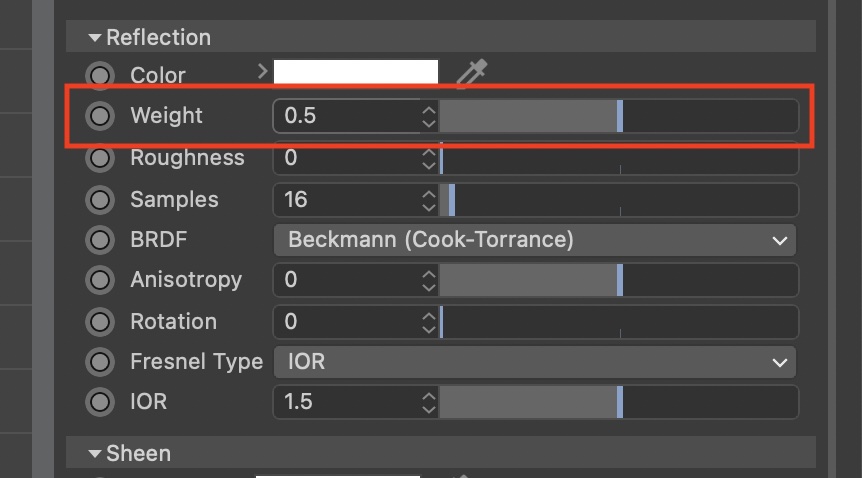
次は反射の設定です。「Reflection(反射)」の項目に移り、「Weight」を「0.5」にします。
ノイズの追加
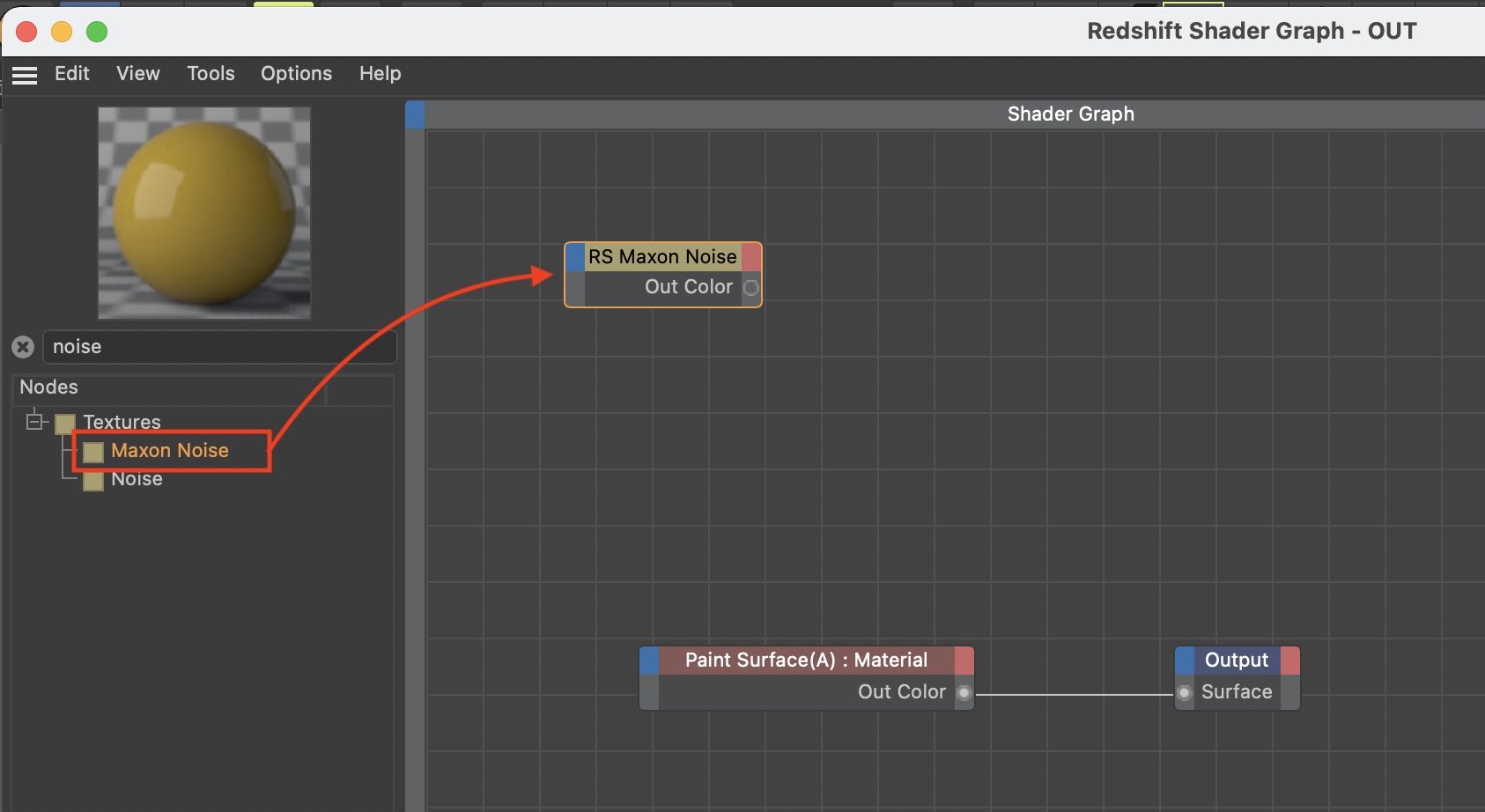
今のままだと金属感が無いので、表面にノイズを追加していきます。「Find Nodes」の検索窓から「Noise」と検索して「Maxon Noise」をシェーダーグラフの中にドラッグ・アンド・ドロップします。
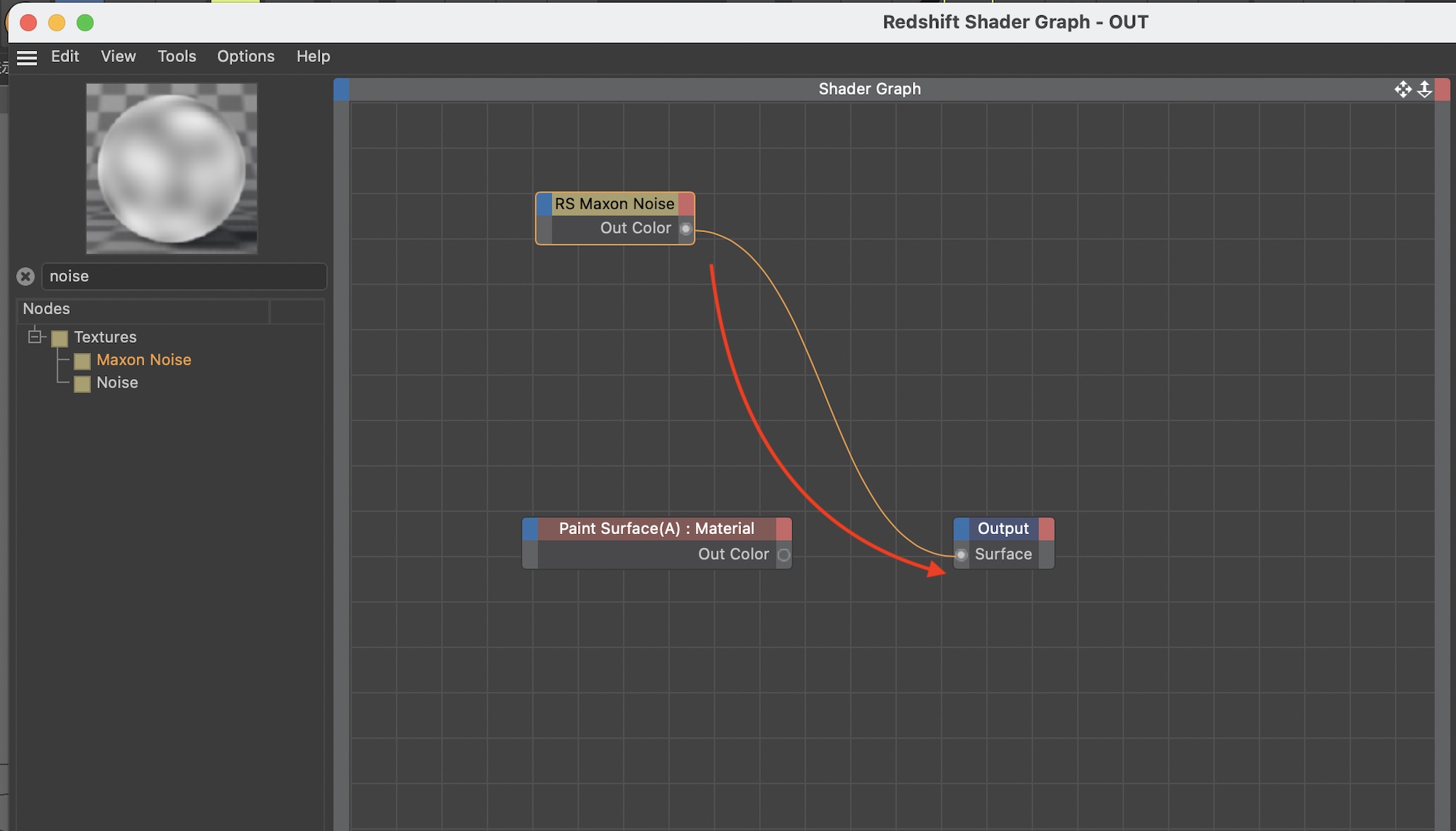
サムネイルからノイズの確認が行えるように「RS Maxon Noise」ノードを「Output: Surface」のポートへと接続します。
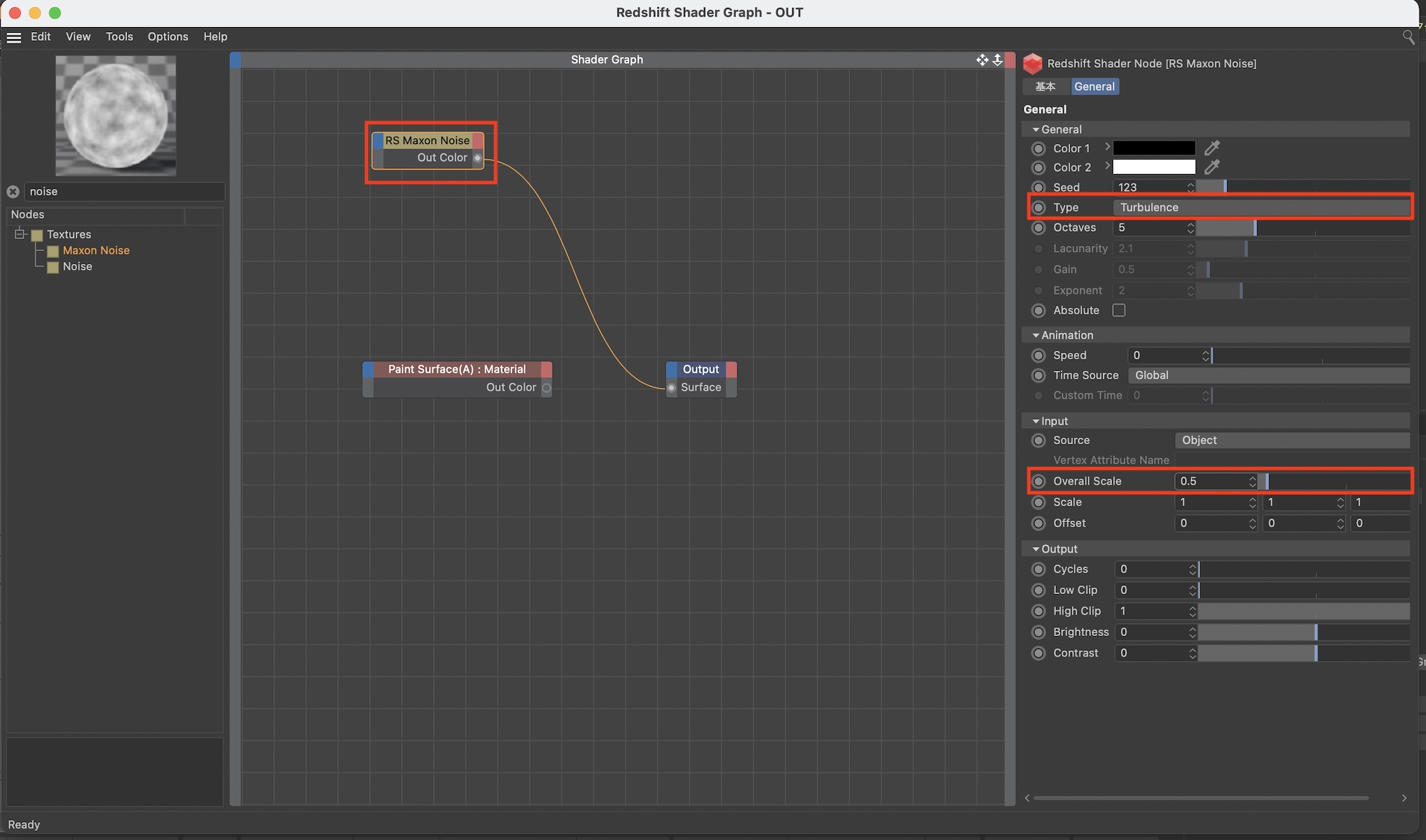
「RS Maxon Noise」を選択して「Type」を「Turbulence」、「Input」の項目にある「Overall scale」を「0.5」にしましょう。
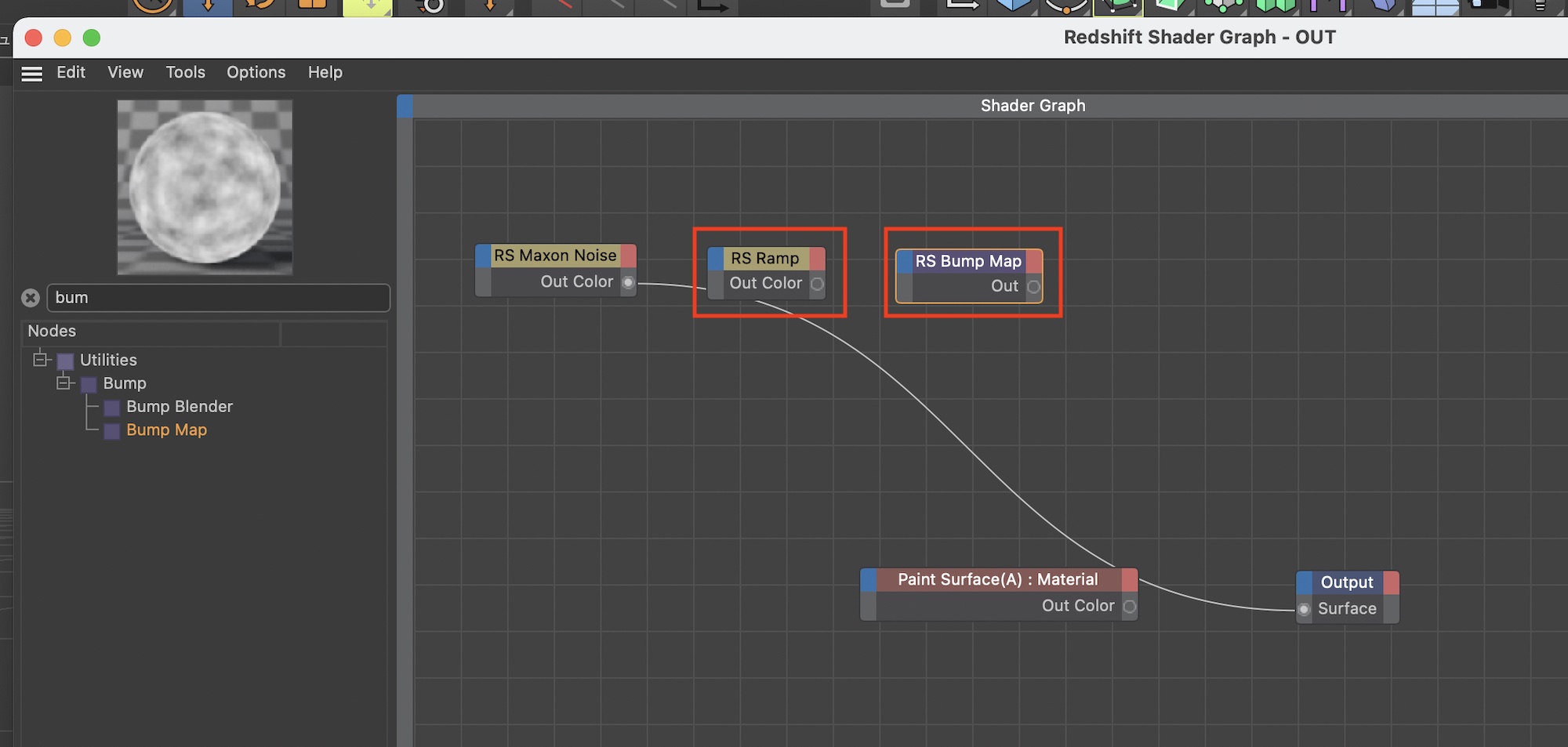
作成したノイズはバンプマップとして適用させたいので、検索窓から「Ramp」「Bump」と検索して「RS Ramp」と「RS Bump Map」ノードを追加します。
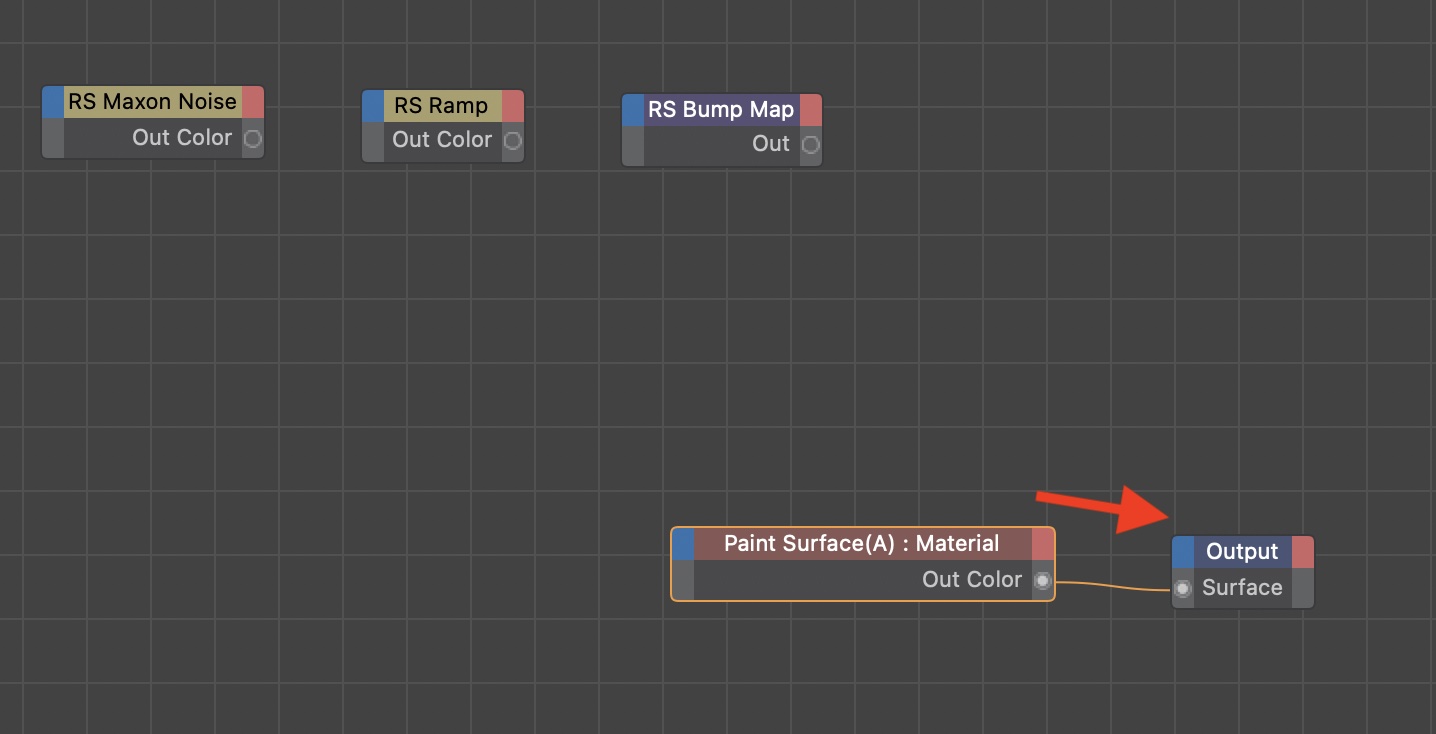
塗装の表面である「Paint Surface(A)」ノードを「Output:Surface」に接続します。
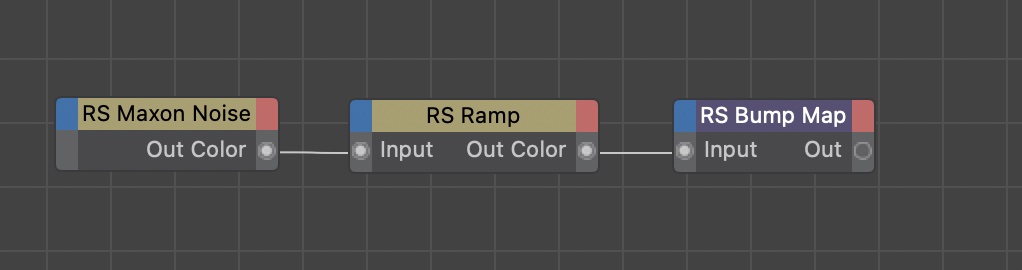
「RS Maxon Noise」は「RS Ramp」の「General/Input」の「Input」へと接続し、「RS Ramp」のノードは「RS Bump Map」の「Texture」、「Input」のポートに接続します。
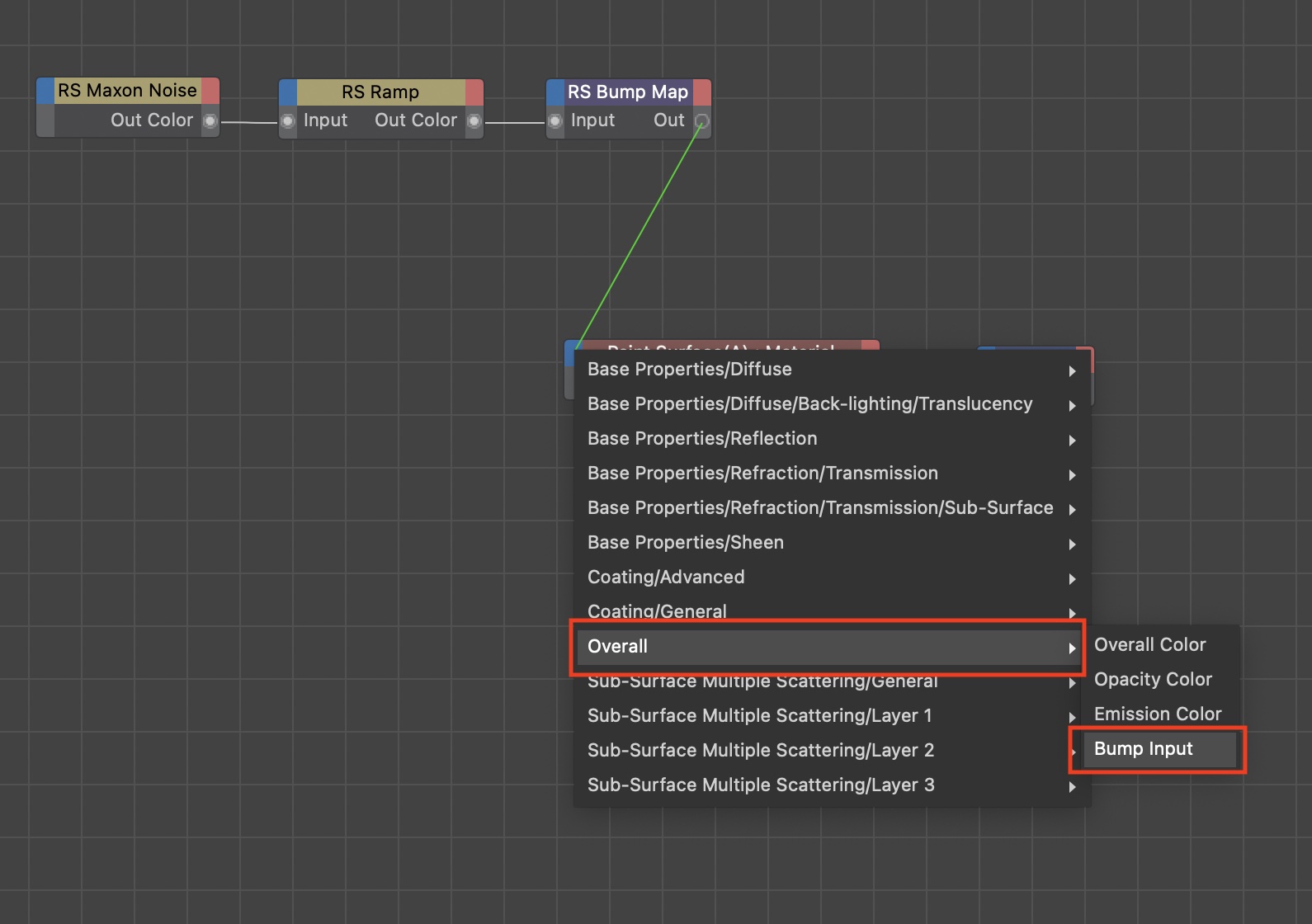
「RS Bump Map」の「Out」を「Paint Surface(A)」ノードの「Overall」
、「Bump Input」へと接続します。
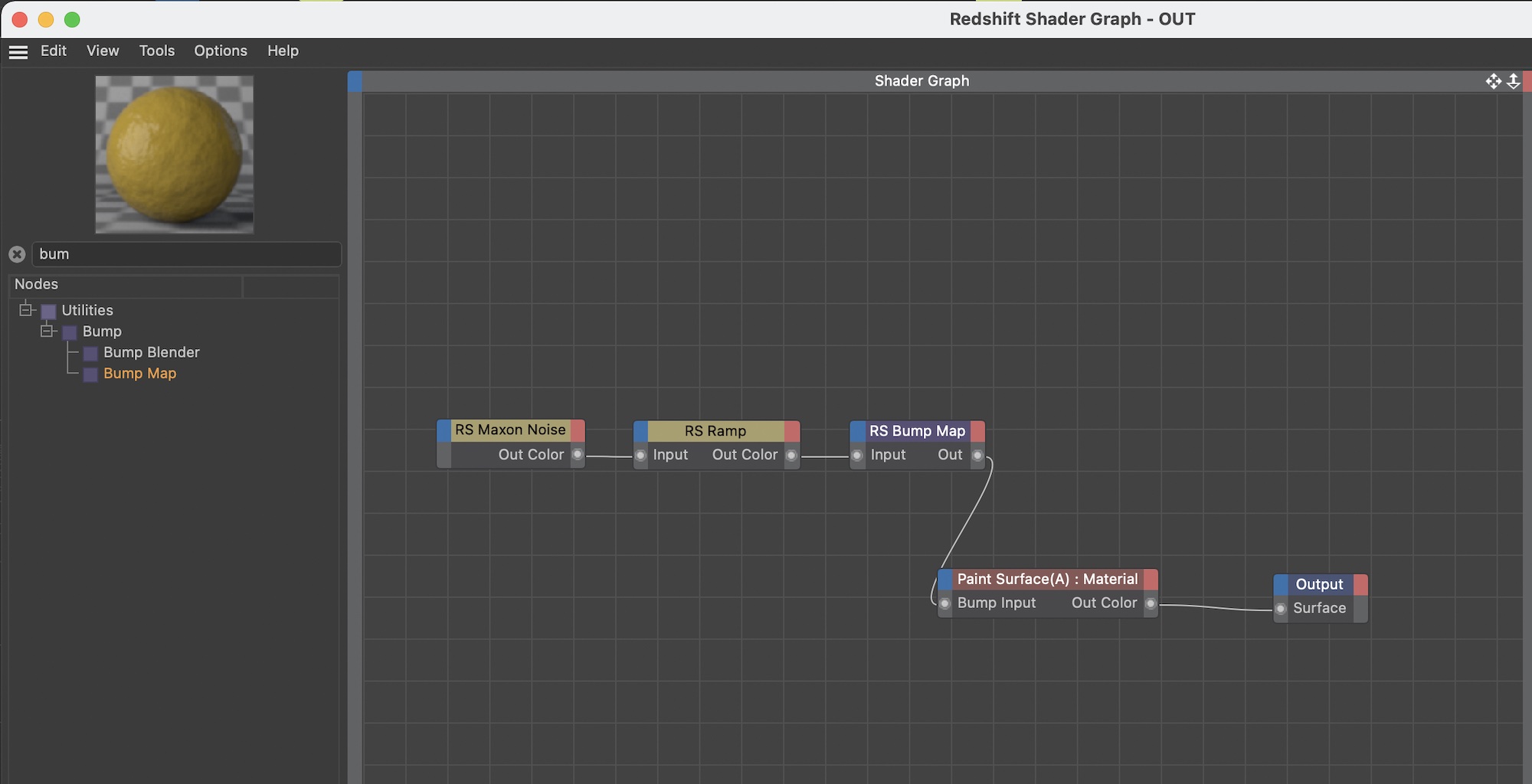
マテリアルの適用
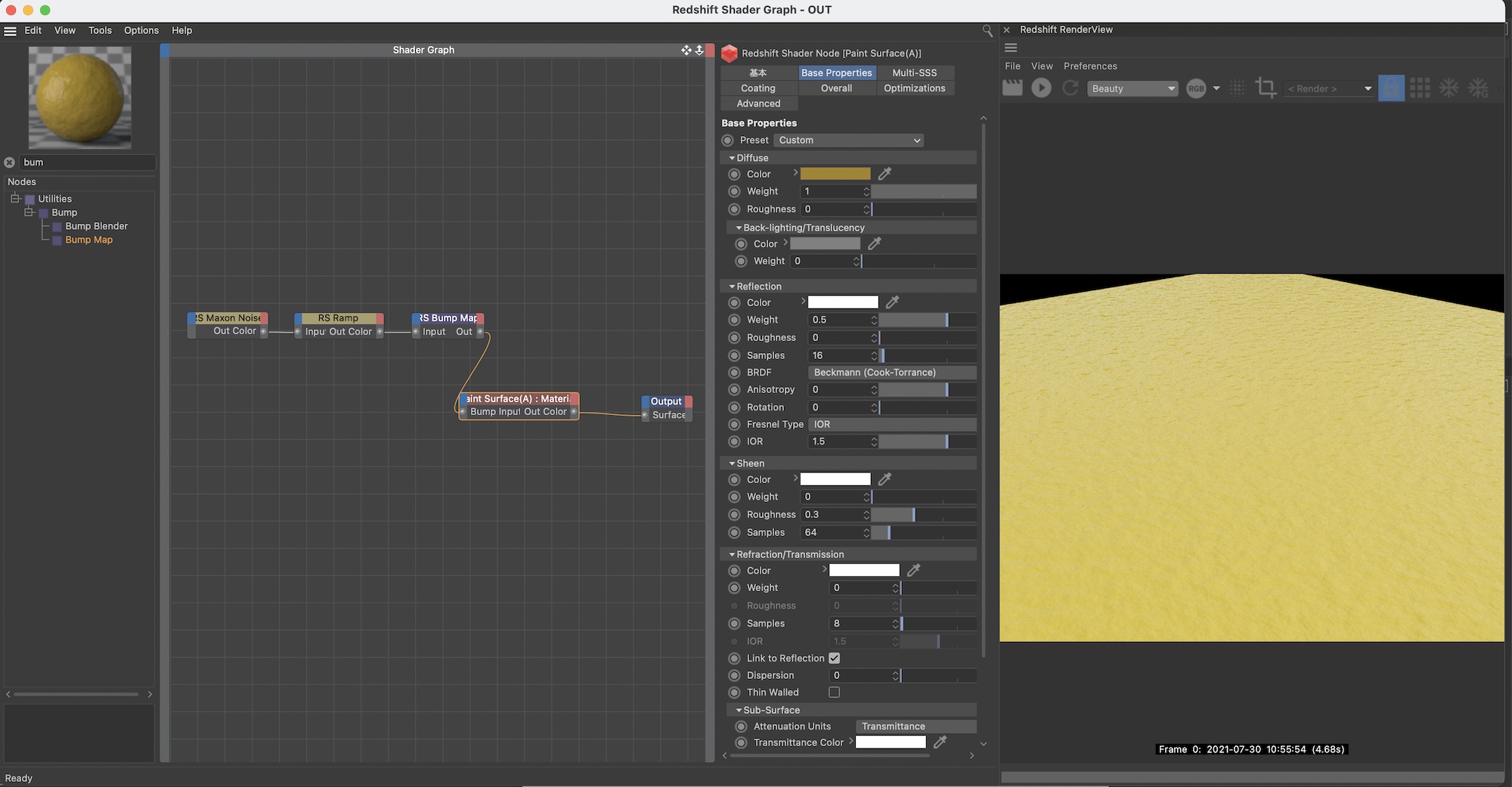
より確実に確認が行えるように作成したマテリアルをオブジェクトに適用させましょう。筆者の場合は平面にマテリアルを追加し、Redshift RenderViewでチェックしました。
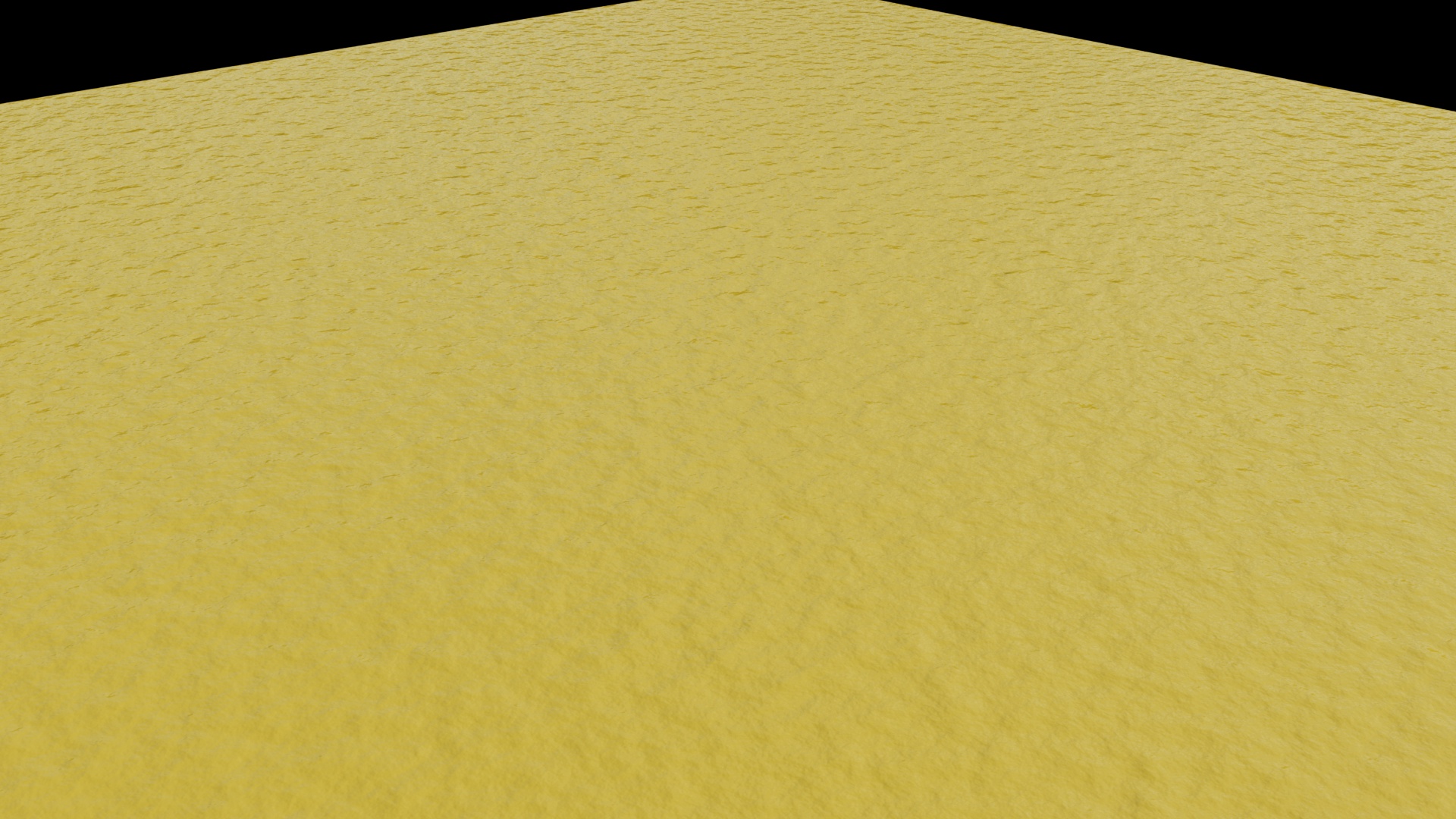
現段階のマテリアルをレンダリングした結果がこちら。金属表面の感じは出ていますが、少しでこぼこが目立つのでバンプマップの調整を行いましょう。
バンプマップの調整
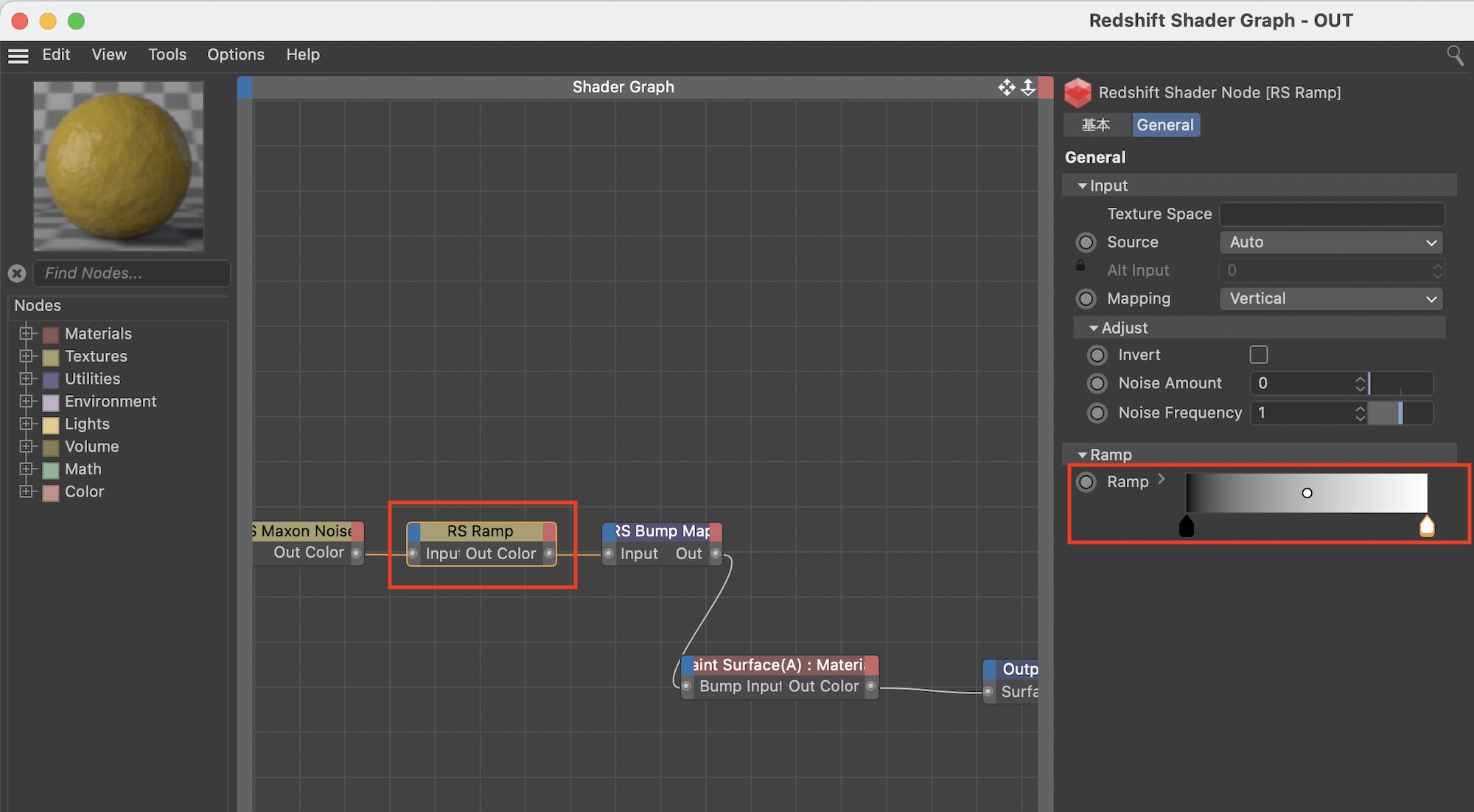
まずはノイズの強度を調整を行っていきます。「RS Ramp」ノードを選択し、「Ramp」の項目から黒、白、黒の様なグラーデーションを作成しましょう。
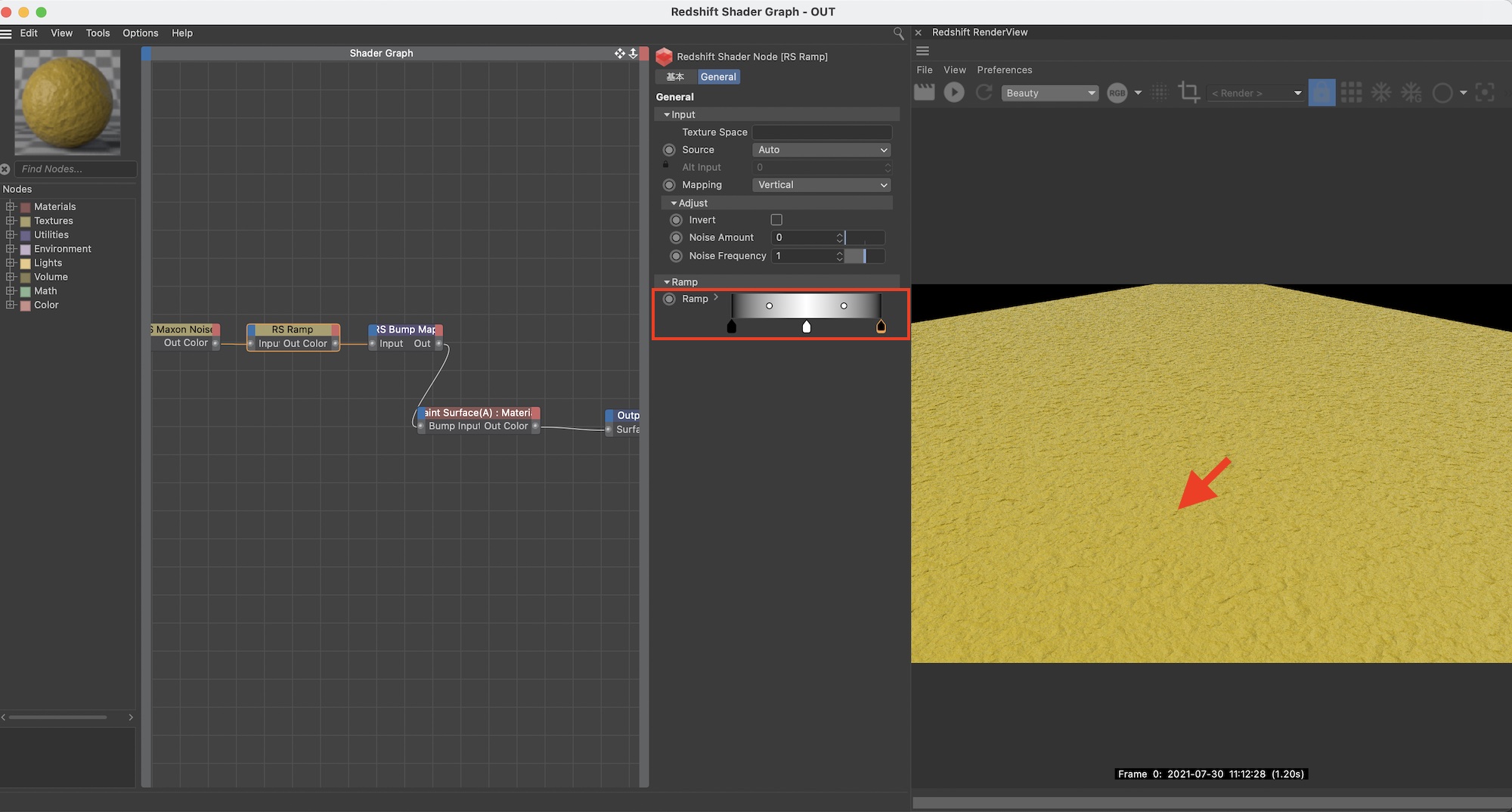
これによって凹凸部分のコントラストがよりハッキリするようになります。グラデーションの形を変えるなどして、理想な表面を作ってみてください。
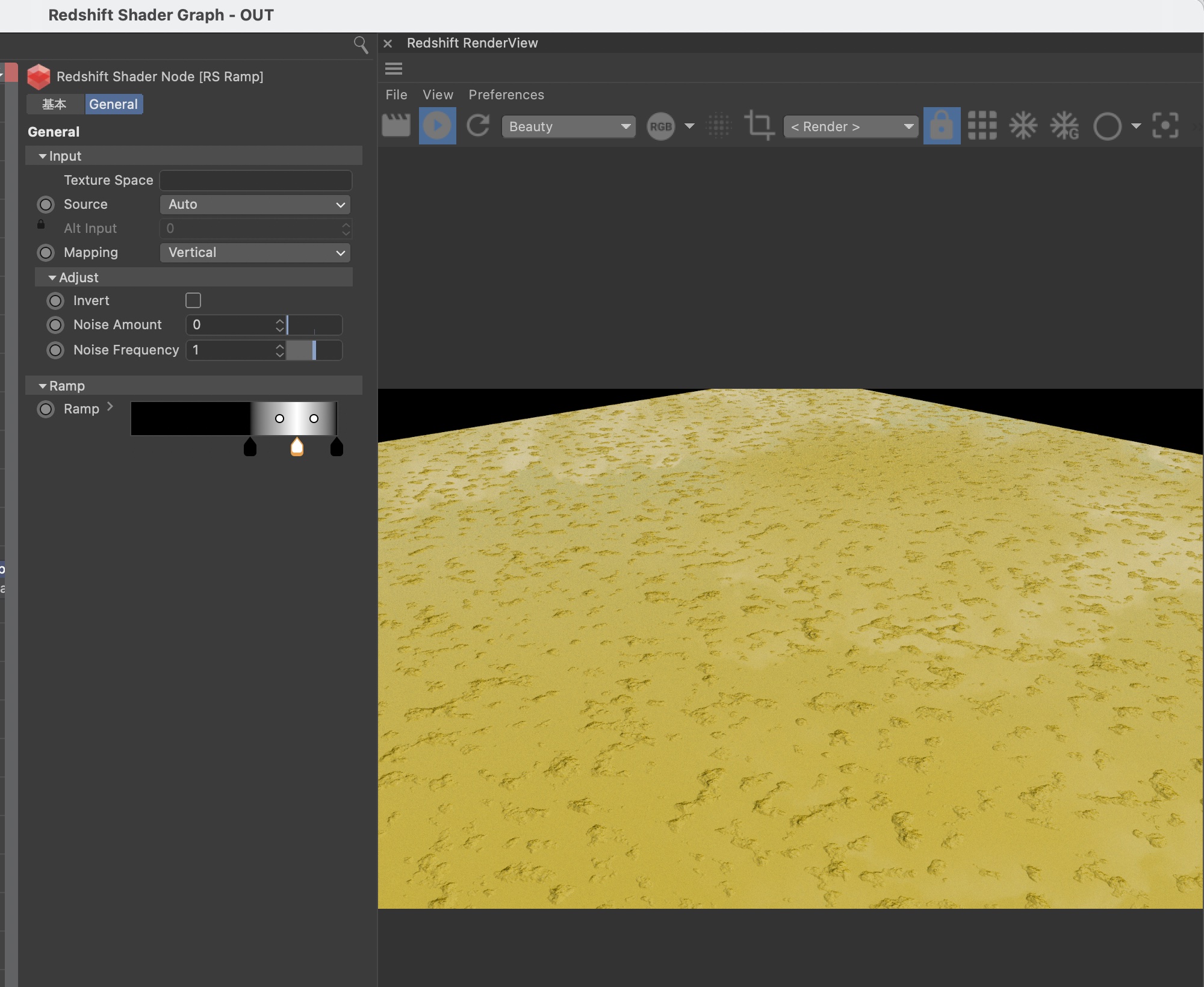
次はバンプマップの強度の調整を行います。「RS Bump Map」ノードを選択して「Height Scale」を「0.2」など小さい数値を入力すると、表面のざらつきは残しつつ柔らかい表面にすることができます。
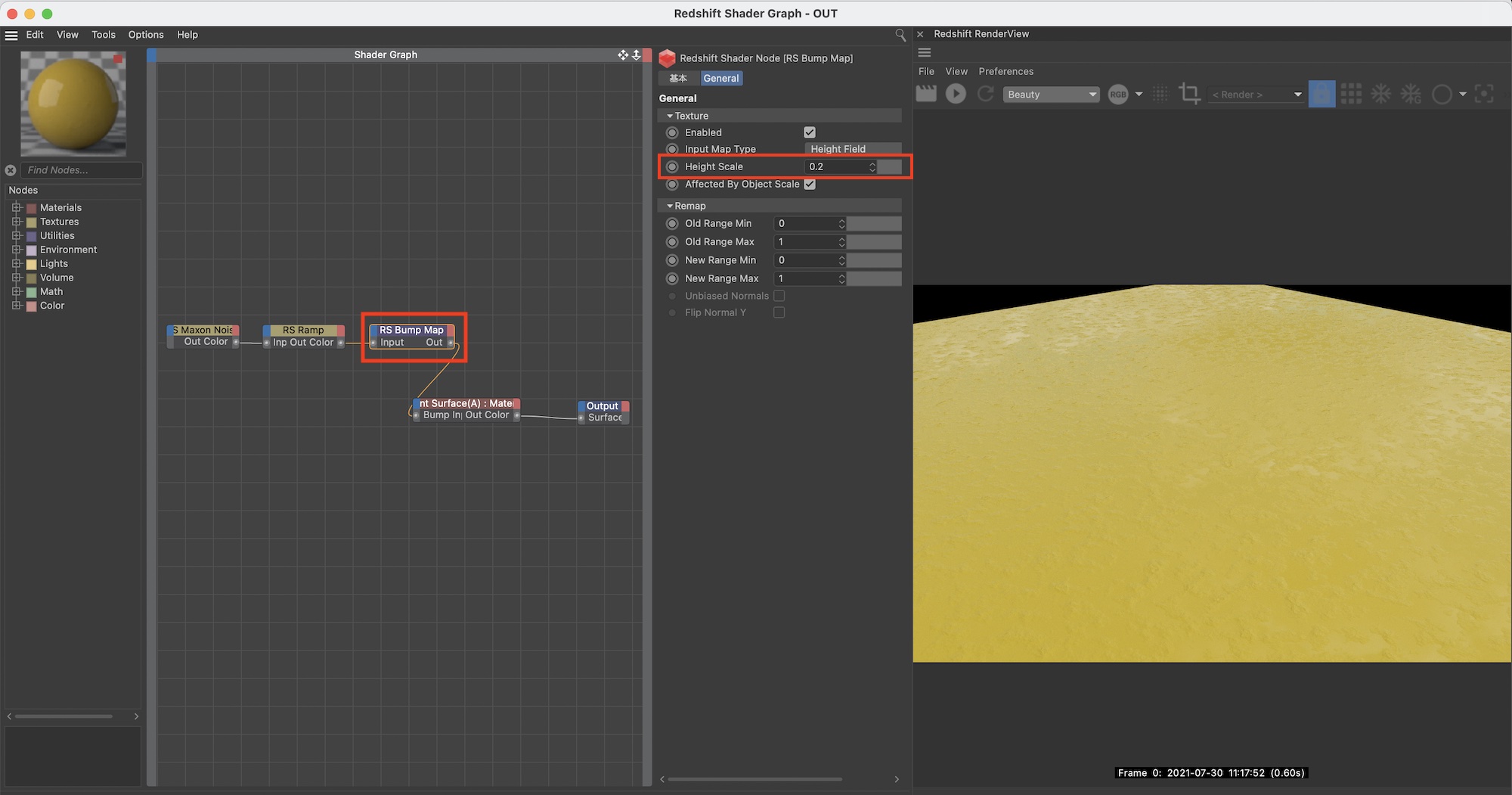
追加の調整を行ってレンダリングしたものがこちら。最初のレンダリングに比べると塗装のある金属の表面な感じが再現できました。
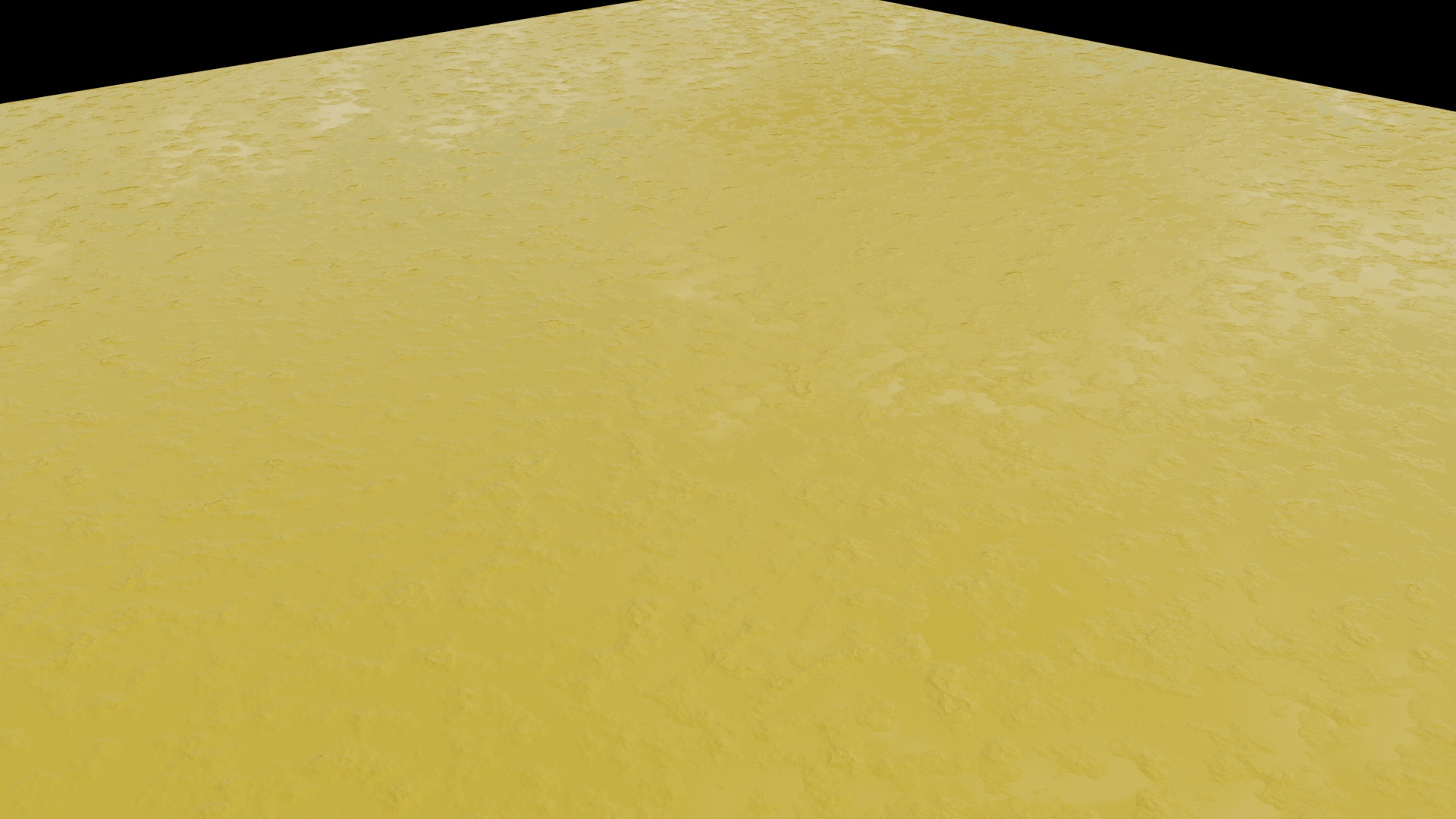
次は露出した金属部分や境目のマテリアルを作成していくのですが、今回の記事では収まりきらないので、その2、その3の記事をチェックしてみてください。このシリーズの続きの記事は下記リンクより確認することが出来ます。
この記事の続き:
- [Redshift] 複数のマテリアルを組み合わせて剥がれた塗装を表現してみよう!その2: マテリアルB/C(近日公開)
(MIKIO)




